6 วิธีแก้ไขข้อผิดพลาด “Aw, Snap!” ใน Google Chrome

ค้นหาวิธีจัดการกับข้อผิดพลาด “Aw, Snap!” ใน Chrome พร้อมรายการวิธีการที่มีประสิทธิภาพในการแก้ไขปัญหาและเข้าถึงเว็บไซต์ที่คุณต้องการ

เว็บแอปโปรเกรสซีฟหมายถึงเทคโนโลยีที่ช่วยให้เว็บไซต์สามารถนำเสนอประสบการณ์ที่เหมือนกับแอปแก่ผู้ใช้ เช่น ความสามารถในการทำงานแบบออฟไลน์ การแจ้งเตือน การอัปเดตอัตโนมัติ การติดตั้งและถอนการติดตั้งที่ง่ายดาย และคุณสมบัติอื่นๆ มากมาย อย่างไรก็ตาม ขึ้นอยู่กับผู้พัฒนาที่จะใช้ฟังก์ชันเหล่านี้
ติดตั้งแอป YouTube บน Windows 10 โดยใช้ Microsoft Edge
เปิดMicrosoft Edgeบน Windows 10
คลิกปุ่มการตั้งค่าและอื่นๆ (สามจุด) ที่มุมบนขวา
เลือกเมนูย่อยแอ พ
คลิกปุ่มติดตั้ง
ถอนการติดตั้งแอพ YouTube จาก Microsoft Edge
เปิดMicrosoft Edge
คลิกปุ่มการตั้งค่าและอื่นๆ (สามจุด) ที่มุมบนขวา
เลือกเมนูย่อยแอ พ
คลิกตัวเลือกจัดการแอป
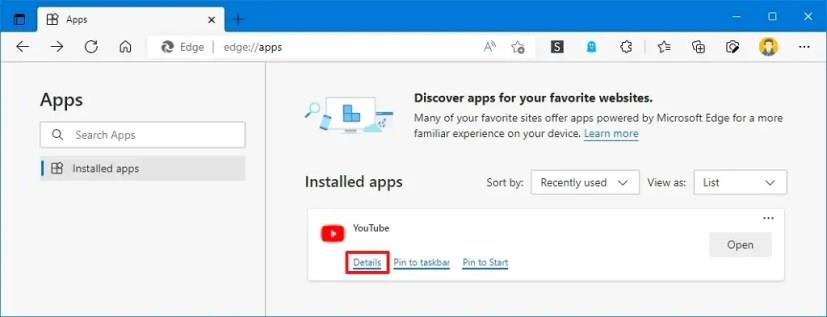
คลิกปุ่มถอนการติดตั้ง
(ไม่บังคับ) เลือกตัวเลือก"ล้างข้อมูลจาก Microsoft Edgeด้วย "
คลิกปุ่มลบ
วิธีติดตั้งแอป YouTube บน Windows 10 โดยใช้ Chrome
เปิดGoogle Chrome
คลิกปุ่มปรับแต่งและควบคุม (สามจุด) ที่มุมบนขวา
คลิกปุ่มติดตั้ง
ถอนการติดตั้งแอป YouTube จาก Chrome
เปิดGoogle Chrome
เปิดหน้าการตั้งค่านี้:
chrome://apps
ค้นหาวิธีจัดการกับข้อผิดพลาด “Aw, Snap!” ใน Chrome พร้อมรายการวิธีการที่มีประสิทธิภาพในการแก้ไขปัญหาและเข้าถึงเว็บไซต์ที่คุณต้องการ
รักษาแคชให้เป็นระเบียบในเบราว์เซอร์ Google Chrome ของคุณด้วยขั้นตอนเหล่านี้.
เว็บเบราว์เซอร์ Google Chrome มีวิธีให้คุณเปลี่ยนฟอนต์ที่ใช้ เรียนรู้วิธีตั้งค่าฟอนต์ที่คุณต้องการ.
เปลี่ยนธีมเริ่มต้นของ Google Chrome และให้เบราว์เซอร์มีรูปลักษณ์ใหม่โดยทำตามขั้นตอนที่ง่ายสำหรับผู้เริ่มต้นเหล่านี้.
เรียนรู้วิธีการแก้ไขปัญหาหน้าจอแฟลชในเว็บเบราว์เซอร์ Google Chrome.
แอป Google Chrome สำหรับ Android มอบประสบการณ์การท่องเว็บที่น่ายกย่อง พร้อมการตั้งค่า Chrome ที่ซ่อนอยู่ที่จะช่วยปรับปรุงประสบการณ์การใช้งานของคุณ
เรียนรู้วิธีลบข้อความ 'จัดการโดยองค์กรของคุณ' บน Google Chrome ไม่ว่าจะเป็น Windows หรือ Mac เพื่อให้ประสบการณ์การใช้เบราว์เซอร์ของคุณดีขึ้น
วิธีแก้ไขข้อผิดพลาด DNS_PROBE_FINISHED_NXDOMAIN ใน Google Chrome ซึ่งทำให้ผู้ใช้ไม่สามารถเข้าถึงเว็บไซต์ที่ต้องการได้
อ่านข้อมูลนี้เพื่อทราบวิธีแก้ไข DNS_Probe_Finished_Nxdomain บน Windows และ Mac โดยใช้ขั้นตอนการแก้ไขปัญหาง่าย ๆ
หากต้องการตั้งค่ารหัสผ่าน ให้เปิดบัญชี Google > ความปลอดภัย คลิกที่รหัสผ่าน คลิกที่สร้างรหัสผ่าน ยืนยันข้อมูลรับรองอุปกรณ์
หากต้องการติดตั้ง Microsoft Designer ให้เปิด Chrome > ปรับแต่งและควบคุม > เมนูเครื่องมือเพิ่มเติม > สร้างทางลัด คุณสามารถเพิ่มได้จาก Edge บน Windows 11
หากต้องการติดตั้ง Google Bard ให้เปิด Chrome > ปรับแต่งและควบคุม > เมนูเครื่องมือเพิ่มเติม > สร้างทางลัด คุณสามารถเพิ่มได้จาก Edge บน Windows 11
หากต้องการเข้าถึง Bing Chat AI จาก Chrome หรือ Firefox คุณต้องเปลี่ยนตัวแทนผู้ใช้ของเบราว์เซอร์เป็น Microsoft Edge นี่คือวิธีการ
หากต้องการเปิดใช้งานโปรแกรมรักษาหน่วยความจำของแท็บบน Chrome ให้เปิดการตั้งค่า > ประสิทธิภาพ และเปิดตัวเลือกโปรแกรมรักษาหน่วยความจำ คุณยังสามารถยกเว้นไซต์ได้
ขณะนี้ Google Chrome มาพร้อมกับการตั้งค่าความเป็นส่วนตัวของโฆษณาเพื่อช่วยคุณควบคุมข้อมูลที่คุณแชร์กับผู้โฆษณาเพื่อปรับปรุงความเป็นส่วนตัวทางออนไลน์ นี่คือวิธีการ
หากต้องการใช้สีเน้นเสียงของ Windows 11 บน Google Chrome ให้เปิดแผงด้านข้าง เลือกปรับแต่ง Chrome และเลือกตัวเลือกติดตามสีอุปกรณ์
หากต้องการเปิดใช้งานการตั้งค่าการปรับแต่งใหม่ของ Chrome ให้เปิดการตั้งค่าสถานะแผงด้านข้างของ Chrome เอง แล้วรีสตาร์ทเบราว์เซอร์
หากต้องการเปิดใช้งานธีมสีตามวอลเปเปอร์แท็บใหม่บน Chrome ให้เปิดใช้งานธีมที่ครอบคลุม NTP และปรับแต่งธงการแยกสี Chrome
หากต้องการติดตั้ง Bing ด้วย ChatGPT เป็นแอปบน Windows 11 ให้เปิดเมนูการตั้งค่าหลักของ Edges เลือกแอป และติดตั้งไซต์นี้เป็นตัวเลือกแอป
หากต้องการล้างแคช Chrome ให้เปิดการตั้งค่า > ความเป็นส่วนตัวและความปลอดภัย > ล้างข้อมูลการท่องเว็บ เลือกตลอดเวลา และตรวจสอบคุกกี้และข้อมูลไซต์อื่นๆ
หากคุณกำลังประสบปัญหาหรือวัฒนธรรม การคืนค่าระบบใน Windows 11 จะช่วยให้คุณสามารถย้อนกลับอุปกรณ์ของคุณไปยังเวอร์ชันก่อนหน้าได้.
หากคุณกำลังมองหาทางเลือกที่ดีที่สุดสำหรับ Microsoft Office นี่คือ 6 โซลูชั่นที่ยอดเยี่ยมในการเริ่มต้น.
บทช่วยสอนนี้จะแสดงให้คุณเห็นว่าคุณสามารถสร้างไอคอนทางลัดบนเดสก์ท็อปWindows ที่เปิด Command Prompt ไปยังตำแหน่งโฟลเดอร์เฉพาะได้อย่างไร
กำลังหาวิธีตั้งวิดีโอเป็นเซิร์ฟเวอร์หน้าจอใน Windows 11 อยู่ใช่ไหม? เราเปิดเผยวิธีการใช้ซอฟต์แวร์ฟรีที่เหมาะสำหรับหลายรูปแบบวิดีโอไฟล์.
คุณรู้สึกรำคาญกับฟีเจอร์ Narrator ใน Windows 11 หรือไม่? เรียนรู้วิธีปิดเสียง Narrator ได้ง่ายๆ ในหลายวิธี
วิธีการเปิดหรือปิดระบบการเข้ารหัสไฟล์ใน Microsoft Windows ค้นพบวิธีการที่แตกต่างกันสำหรับ Windows 11.
ถ้าคีย์บอร์ดของคุณมีการเพิ่มช่องว่างสองครั้ง ให้รีสตาร์ทคอมพิวเตอร์และทำความสะอาดคีย์บอร์ด จากนั้นตรวจสอบการตั้งค่าคีย์บอร์ดของคุณ.
เราจะแสดงวิธีการแก้ไขข้อผิดพลาด Windows ไม่สามารถเข้าสู่ระบบได้เนื่องจากโปรไฟล์ของคุณไม่สามารถโหลดได้เมื่อเชื่อมต่อกับคอมพิวเตอร์ผ่าน Remote Desktop.
เกิดอะไรขึ้นและพินของคุณไม่สามารถใช้งานได้ใน Windows? อย่าตื่นตระหนก! มีสองวิธีที่มีประสิทธิภาพในการแก้ปัญหานี้และคืนการเข้าถึงพินของคุณ.
คุณจะทำอย่างไรเมื่อเวลาในคอมพิวเตอร์ Windows 11 ไม่แสดงเวลาอย่างที่ควรจะเป็น? ลองใช้วิธีแก้ปัญหาเหล่านี้ดูสิ


























